Trong bài viết dưới đây, mình sẽ hướng dẫn các bạn cách biến bức ảnh thành tranh vẽ, hay gọi là ảnh Cartoon.
Cách chuyển ảnh thành tranh vẽ trong Photoshop
Bước 1: Vào Filter > Filter Gallery và chọn thư mục Artistic > Poster Edges.
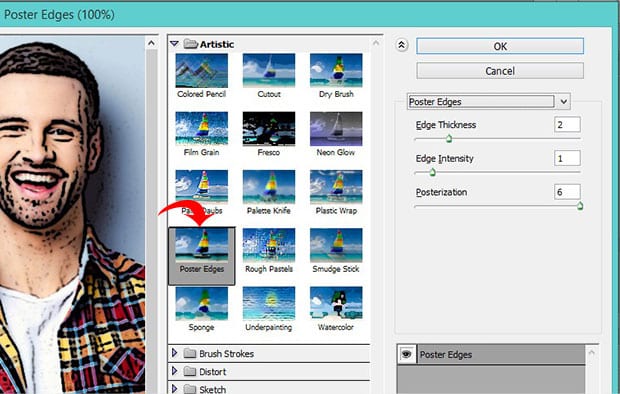
Sử dụng các cài đặt sau:
• Edge Thickness: 2
• Edge Intensity: 1
• Posterization: 6
Bạn cần đặt màu nền thành mặc định (tương ứng đen và trắng)
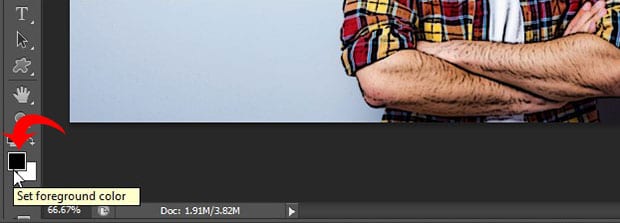
Bước 2: Đi đến Filter » Filter Gallery và chọn Torn Edges
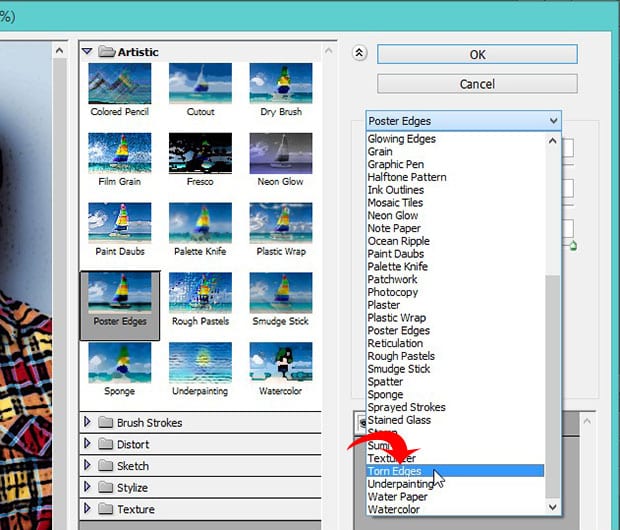
Sử dụng theo cài đặt sau:
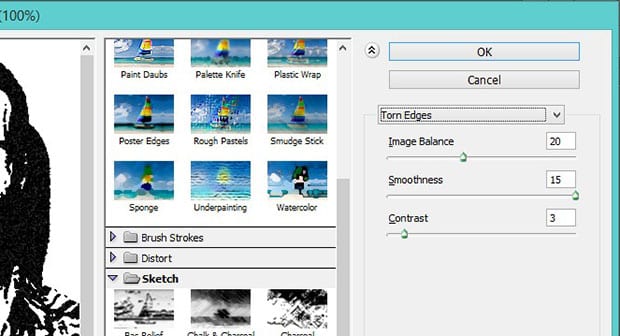
Image Balance: 20
Smoothness: 15
Contrast: 3
Xem thêm: Hướng dẫn sử dụng tính năng Blur Gallery trong Photoshop
Bước 3: Chọn toàn bộ hình ảnh (Ctrl + A) và sao chép lựa chọn (Ctrl + C).
Bước 4: Tạo một kênh mới (được đặt tên theo Alpha 1 theo mặc định) từ góc dưới bên phải.
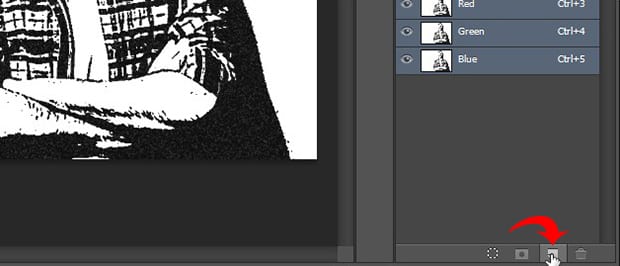
Bước 5: Dán lựa chọn của bạn (Ctrl + V), sau đó, đảo ngược màu sắc bằng cách vào Image > Adjustments > Invert.
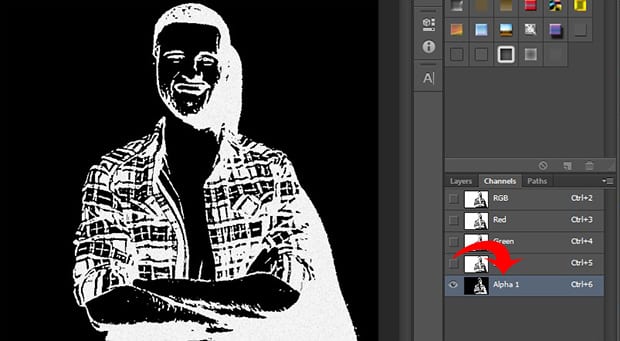
Bước 6: Ctrl + Nhấp vào hình thu nhỏ cho kênh Alpha 1 để chọn các vùng màu trắng của hình ảnh.
Lúc này quay lại bảng điều khiển Lớp và tạo một lớp mới ( Layer > New > Layer ). Sử dụng công cụ thùng sơn để tô màu đen(đặt tên lớp này là Black).
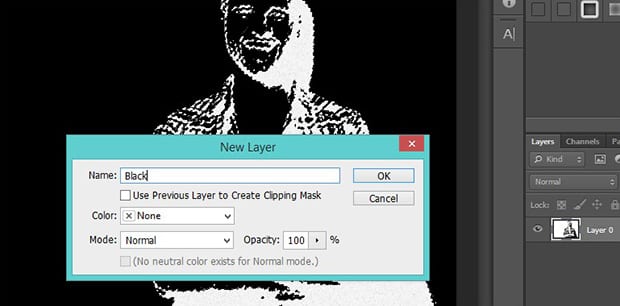
Bước 7: Sau đó thêm một lớp mới và tô màu trắng (đặt tên cho lớp này là White). Bây giờ mình đã tách các màu đen và trắng trong hình ảnh.
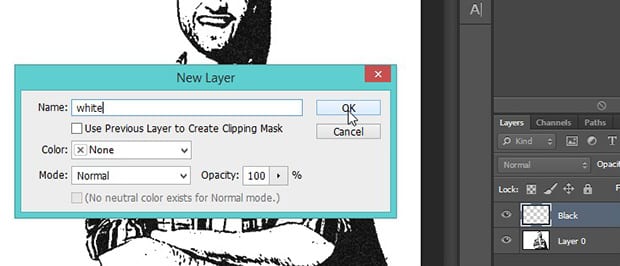
Bước 8: Kéo và thả lớp Black phía trên lớp White để nó ở trên cùng.
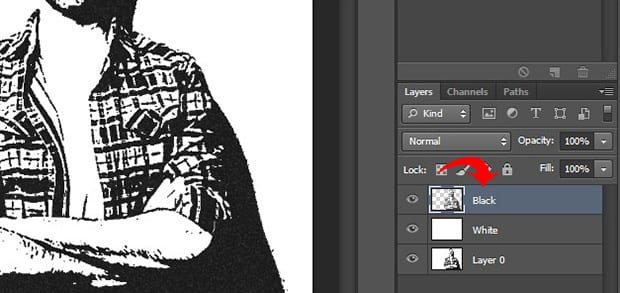
Bước 9: Tạo ba lớp mới ( Layer > New > Layer) đặt tên cho chúng là Skin, Clothes và Eyes/Teeth kéo ba lớp này bên dưới lớp Black.
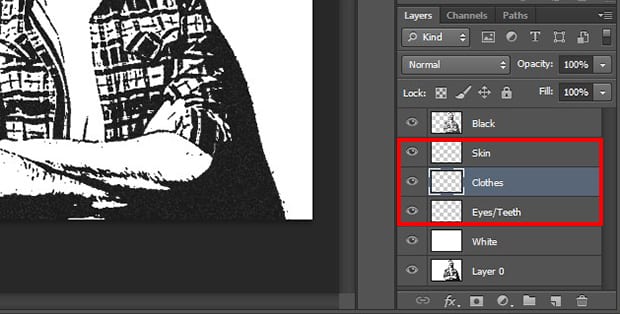
Đối với ảnh của mình, mình sẽ quyết định sử dụng các màu sau:
Skin (da): #e7c5b3
Clothes (quần áo): #d9142b & #425ad7
Eyes/Teeth ( mắt/ răng ) : #ffffff
Để áp dụng màu sắc, chọn Brush Tool từ thanh công cụ. Sau đó chọn lớp cụ thể bạn muốn chỉnh sửa và cẩn thận quét qua hình ảnh của bạn. Lặp lại quy trình này cho mỗi lớp cho đến khi tất cả các phần của ảnh của bạn được tô màu.
Bước 10: Tạo một nền gradient để biến ảnh thành tranh vẽ thật sự.
Tạo một layer khác (đặt tên là Gradient ) và chọn Công cụ Gradient.
Để điền vào gradient, bạn cần click và giữ chuột bắt đầu từ dưới cùng bên trái và kéo sang trên cùng bên phải của hình ảnh. Sau đó thả chuột kéo và thả lớp Gradient này ngay trên lớp White.
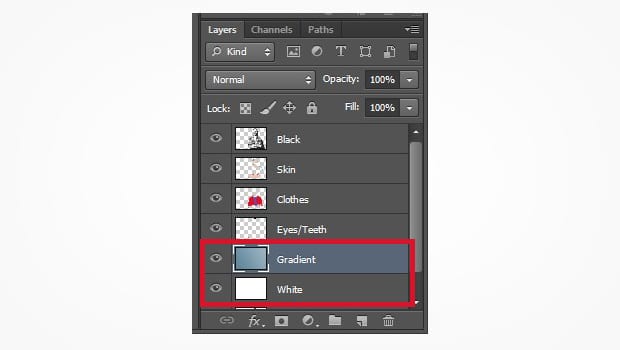
Như vậy là xong, đây là kết quả ảnh gốc so với chỉnh sửa.
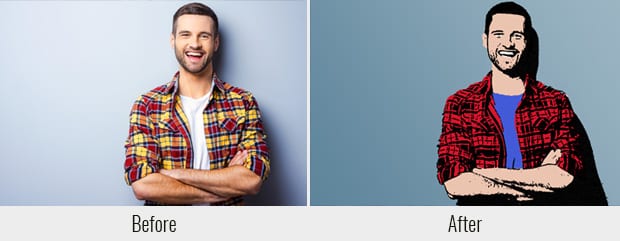
Chúc mọi người thực hiện tha`nh công!
Bình luận